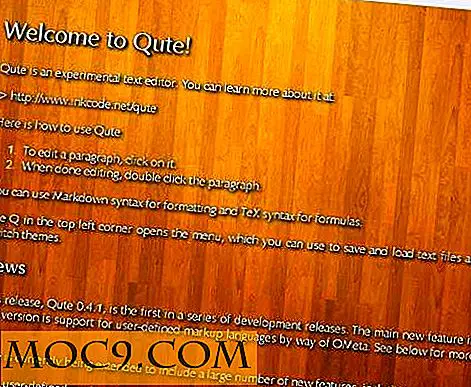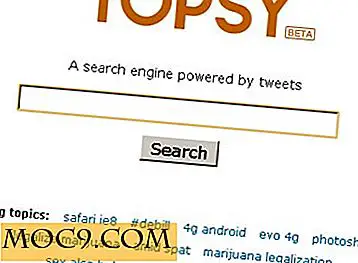क्लासिक शैल: विंडोज 10 के लिए कोई नोन्सेंस स्टार्ट मेनू
विंडोज 10 स्वागत परिवर्तनों के पूरे समूह के साथ आता है, और सबसे उल्लेखनीय खबरों में से एक स्टार्ट मेनू का नया स्वरूप है। विंडोज 10 में नया स्टार्ट मेनू दोनों दुनिया में सबसे अच्छा है। कुछ सुधारों में स्टार्ट मेनू के दाहिनी ओर इत्यादि के कई एप्लिकेशन पिन करने के लिए स्टार्ट मेनू के स्वरूप और अनुभव को अनुकूलित करने की क्षमता शामिल है।
लेकिन हर कोई नए स्टार्ट मेनू कार्यान्वयन का प्रशंसक नहीं है। यदि आप वास्तव में क्लासिक शैली स्टार्ट मेनू को याद करते हैं या यदि आप अपग्रेड पर वापस क्यों आ रहे हैं, तो यह एक प्रमुख कारण है, तो हमेशा एक कामकाज होता है।
विंडोज 10 के लिए क्लासिक शैल
क्लासिक शैल एक नि: शुल्क सॉफ्टवेयर है जो आपको विंडोज 7 या 8 में आधुनिक स्टाइल स्टार्ट मेनू को क्लासिक स्टाइल स्टार्ट मेनू में विंडोज 7 में मिला है । क्लासिक शैल के बारे में अच्छी बात यह है कि यह अत्यधिक अनुकूलन योग्य है। आप वास्तव में स्टार्ट मेनू के प्रत्येक भाग को कस्टमाइज़ कर सकते हैं, और यदि आप सुपर पागल हैं, तो आप पॉपअप विलंब, मेनू देरी, स्टार्ट मेनू में आइकन कैसे लोड करते हैं, आदि के साथ गड़बड़ कर सकते हैं।
अपने सिस्टम में क्लासिक शैल का उपयोग शुरू करने के लिए, आधिकारिक वेबसाइट पर जाएं, सॉफ़्टवेयर डाउनलोड करें और इसे किसी अन्य विंडोज एप्लिकेशन की तरह इंस्टॉल करें। चिंता न करें, इसमें कोई बंडल एडवेयर नहीं है।

सॉफ़्टवेयर इंस्टॉल करने के बाद, आपको क्लासिक शैल की मूल सेटिंग्स को कॉन्फ़िगर करने की आवश्यकता है। ऐसा करने के लिए क्लासिक शैल सेटिंग्स विंडो खोलने के लिए स्टार्ट बटन पर क्लिक करें। यह केवल पहली बार होता है; इसके बाद जब भी आप स्टार्ट बटन पर क्लिक करते हैं तो नियमित क्लासिक स्टार्ट मेनू पॉप अप हो जाएगा।
सेटिंग्स विंडो में अपनी इच्छित स्टार्ट मेनू शैली का चयन करें। मेरे मामले में, मैंने "विंडोज 7 स्टाइल" स्टार्ट मेनू चुना है।

स्टार्ट मेनू शैली का चयन करने के बाद, आप स्टार्ट मेनू के लिए डिफ़ॉल्ट त्वचा भी चुन सकते हैं। ऐसा करने के लिए, "त्वचा" टैब पर नेविगेट करें और ड्रॉप-डाउन मेनू से अपनी पसंदीदा त्वचा का चयन करें। चूंकि मैं क्लासिक विंडोज 7 शैली की तलाश में हूं, इसलिए मैंने "विंडोज एयरो" विकल्प चुना है।
यदि आप चाहते हैं कि आप "त्वचा विकल्प" श्रेणी के अंतर्गत अन्य विकल्पों को भी कस्टमाइज़ कर सकें।

बुनियादी विकल्पों को कॉन्फ़िगर करने के बाद, स्टार्ट मेनू दिखता है। जैसा कि आप नीचे दी गई छवि से देख सकते हैं, क्लासिक शैल विंडोज 7 स्टाइल स्टार्ट मेनू का अनुकरण करने में अच्छा काम करता है।

यदि आप क्लासिक शैल सेटिंग्स विंडो तक कभी भी पहुंचना चाहते हैं, तो स्टार्ट मेनू पर राइट-क्लिक करें और "सेटिंग्स" विकल्प का चयन करें।

जैसा कि पहले उल्लेख किया गया है, क्लासिक शैल में आप कई चीजें अनुकूलित कर सकते हैं । उदाहरण के लिए, "मूल सेटिंग्स" टैब के अंतर्गत आप क्लासिक शैल के साथ कैसे बातचीत कर सकते हैं कॉन्फ़िगर कर सकते हैं।

आप स्टार्ट मेनू के दाईं ओर आइटम भी बदल या जोड़ सकते हैं। मेरे मामले में मैं "सहायता और समर्थन" विकल्प को "प्रशासनिक उपकरण" जैसे उपयोगी कुछ के साथ बदलना चाहता हूं। क्लासिक शैल सेटिंग्स विंडो खोलने के लिए और "कस्टमाइज़ स्टार्ट मेनू" टैब पर नेविगेट करें।
उस आइटम को ढूंढें जिसे आप प्रतिस्थापित करना चाहते हैं, ड्रॉप-डाउन मेनू से वैकल्पिक विकल्प का चयन करें और फिर प्रदर्शन प्रकार का चयन करें और परिवर्तनों को सहेजने के लिए "ठीक" बटन पर क्लिक करें।

जैसे ही आप परिवर्तनों को सहेजते हैं, यह स्टार्ट मेनू में दर्शाता है।

डिफ़ॉल्ट रूप से, क्लासिक शैल केवल स्टार्ट मेनू को कॉन्फ़िगर करने के लिए आवश्यक मूल सेटिंग्स प्रदर्शित करता है। सभी सेटिंग्स तक पहुंच प्राप्त करने के लिए, बस खोज बार के बगल में दिखाई देने वाले "सभी सेटिंग्स दिखाएं" चेकबॉक्स का चयन करें। जब तक कि आप एक उन्नत उपयोगकर्ता नहीं हैं, तब तक उन सभी सेटिंग्स के साथ गड़बड़ करने की कोई आवश्यकता नहीं है, क्योंकि यदि गलत कॉन्फ़िगर किया गया है तो वे क्लासिक शैल को तोड़ सकते हैं।

यदि आप क्लासिक शैल का उपयोग करते समय आधुनिक स्टार्ट मेनू खोलना चाहते हैं, तो स्टार्ट मेनू पर स्टार्ट मेनू में "स्टार्ट मेनू (विंडोज़)" विकल्प या स्टार्ट बटन पर " Shift + left-click " चुनें।

क्लासिक शैल का उपयोग करते समय मुझे मिली एक बात यह है कि आप स्टार्ट मेनू पर राइट-क्लिक करके पावर उपयोगकर्ता मेनू लॉन्च करने की क्षमता खो देंगे। इसके बजाय, यह क्रिया क्लासिक शैल संदर्भ मेनू पॉप अप करेगा।
बेशक, आप हमेशा पावर उपयोगकर्ता मेनू खोलने के लिए कीबोर्ड शॉर्टकट "विन + एक्स" का उपयोग कर सकते हैं।
निष्कर्ष
सब कुछ, क्लासिक शैल एक शानदार विकल्प है यदि आप क्लासिक स्टार्ट मेनू लुक और कार्यक्षमता चाहते हैं। क्लासिक शैल के बारे में अच्छी बात यह है कि यह हल्का वजन है और आपके सिस्टम को अनावश्यक सुविधाओं के साथ नहीं फेंक देगा। इसलिए, यदि आप विंडोज 10 में स्टार्ट मेनू को प्रतिस्थापित करना चाहते हैं तो क्लासिक शैल को आज़माएं। यह आपको प्रभावित करेगा।
आधुनिक स्टार्ट मेनू को प्रतिस्थापित करने के लिए क्लासिक शैल का उपयोग करने के बारे में अपने विचारों और अनुभवों को साझा करने के नीचे टिप्पणी करें।